Màn hình MacBook bị sọc ngang, sọc dọc, hoặc nhiễu màu là lỗi phổ biến gây khó chịu cho người dùng. Bài viết này sẽ phân tích nguyên nhân và hướng dẫn cách khắc phục lỗi màn hình MacBook bị sọc, giúp bạn nhanh chóng lấy lại trải nghiệm sử dụng tốt nhất.
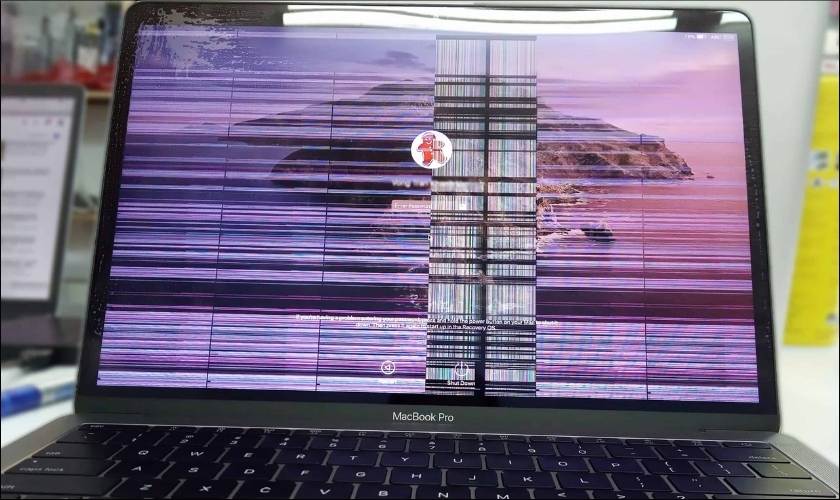 Màn hình MacBook bị sọc là lỗi gì?
Màn hình MacBook bị sọc là lỗi gì?
Dấu Hiệu Nhận Biết Màn Hình MacBook Bị Sọc
Lỗi màn hình MacBook bị sọc thể hiện qua nhiều dạng khác nhau, ảnh hưởng đến khả năng hiển thị và trải nghiệm người dùng. Dưới đây là một số dấu hiệu nhận biết:
- Xuất hiện sọc ngang, sọc dọc với độ dày, màu sắc khác nhau.
- Sọc màu xanh, đỏ, hồng trên màn hình.
- Màu sắc màn hình không đồng đều, bị đục, mờ.
- Màn hình chớp nháy liên tục.
- Hình ảnh hiển thị bị mờ, nhòe, nhiễu.
Nguyên Nhân Gây Ra Lỗi Sọc Màn Hình MacBook
Nhiều nguyên nhân có thể dẫn đến lỗi sọc màn hình MacBook. Dưới đây là một số nguyên nhân phổ biến:
- Nhiễm từ tính: Đặt MacBook gần nam châm, sắt, nhôm có thể gây nhiễu từ tính, dẫn đến sọc màn hình.
- Lỗi kết nối: Dây cáp màn hình lỏng hoặc hỏng là nguyên nhân thường gặp nhất.
- Card đồ họa (VGA) bị lỗi/hỏng: Card đồ họa xử lý hình ảnh hiển thị, nếu bị lỗi sẽ gây sọc ngang, sọc dọc, nhiễu màu.
- Lỗi nhà sản xuất: Trường hợp hiếm gặp nhưng vẫn có thể xảy ra.
- Va đập mạnh: Rơi, va đập mạnh có thể làm hỏng phần cứng bên trong, gây sọc màn hình.
 Nguyên nhân thường gặp khiến MacBook bị sọc
Nguyên nhân thường gặp khiến MacBook bị sọc
Hướng Dẫn Khắc Phục Lỗi Màn Hình MacBook Bị Sọc
Dưới đây là một số cách khắc phục lỗi sọc màn hình MacBook:
Xác Định Nguyên Nhân
Bước đầu tiên là xác định nguyên nhân gây ra lỗi. Việc này giúp bạn lựa chọn phương pháp khắc phục phù hợp.
Cập Nhật Driver Card Đồ Họa
Nếu lỗi không phải do phần cứng, hãy cập nhật driver card đồ họa lên phiên bản mới nhất. Điều này giúp cải thiện hiệu suất và ổn định hoạt động của card đồ họa.
Reset NVRAM/PRAM
NVRAM/PRAM lưu trữ một số cài đặt của macOS. Reset NVRAM/PRAM có thể khắc phục một số lỗi phần cứng và phần mềm, bao gồm cả lỗi sọc màn hình.
Các bước thực hiện:
- Mở MacBook.
- Trong khi máy khởi động, nhấn giữ tổ hợp phím
Option + Command + P + Rcho đến khi nghe thấy âm thanh khởi động lần thứ hai hoặc logo Apple xuất hiện lần thứ hai.
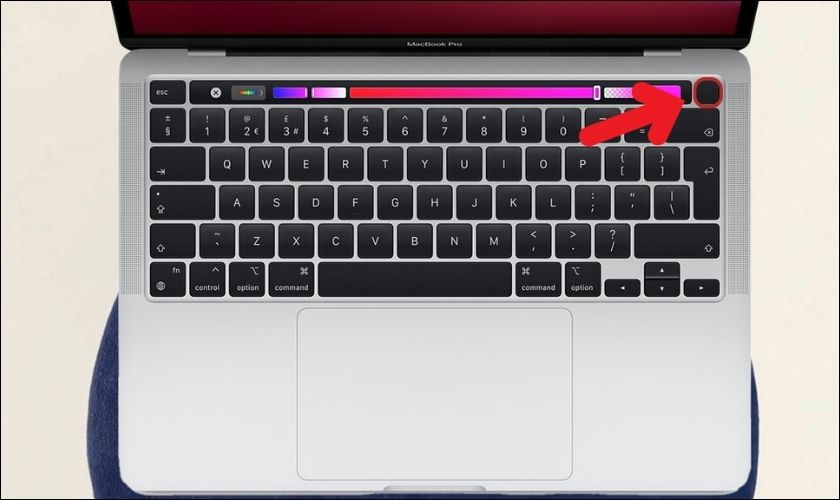 Reset NVRAM / PRAM
Reset NVRAM / PRAM
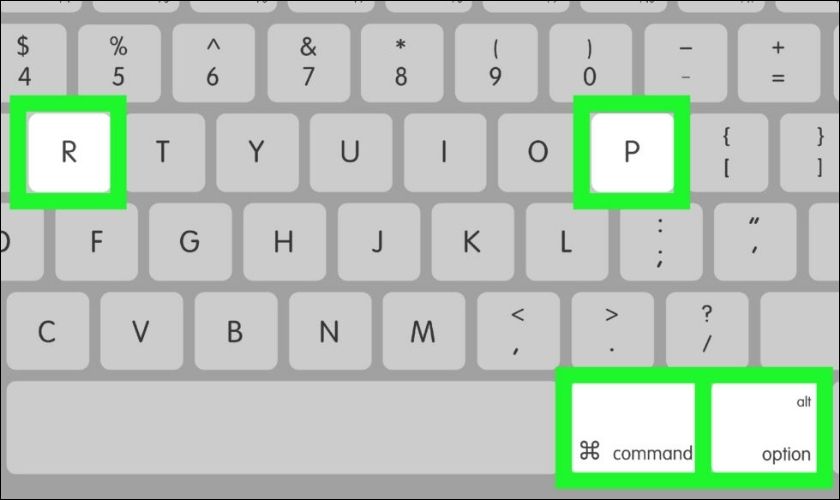 Nhấn giữ tổ hợp phím Option + Command + P + R cho đến khi màn hình logo Apple xuất hiện
Nhấn giữ tổ hợp phím Option + Command + P + R cho đến khi màn hình logo Apple xuất hiện
- Nhả các phím và đợi máy khởi động bình thường.
Mang Đến Trung Tâm Sửa Chữa
Nếu đã thử các cách trên mà vẫn không khắc phục được, hãy mang MacBook đến trung tâm sửa chữa uy tín để được kiểm tra và sửa chữa bởi kỹ thuật viên chuyên nghiệp.
 Mang ra cửa hàng sửa chữa để khắc phục màn hình Macbook bị sọc
Mang ra cửa hàng sửa chữa để khắc phục màn hình Macbook bị sọc
Giải Đáp Thắc Mắc Về Lỗi Sọc Màn Hình MacBook
Nên Sửa Chữa MacBook Ở Đâu?
Nên lựa chọn các trung tâm sửa chữa uy tín, có kinh nghiệm và đội ngũ kỹ thuật viên tay nghề cao.
Màn Hình MacBook Bị Sọc Sau Khi Sửa Có Bị Lại Không?
Vẫn có khả năng bị lại. Để hạn chế điều này, hãy lựa chọn trung tâm sửa chữa uy tín và sử dụng MacBook cẩn thận, tránh va đập mạnh.
 Giải đáp thắc mắc các màn hình MacBook bị sọc
Giải đáp thắc mắc các màn hình MacBook bị sọc
Kết Luận
Lỗi màn hình MacBook bị sọc gây ảnh hưởng đến trải nghiệm sử dụng. Hy vọng bài viết này đã cung cấp cho bạn những thông tin hữu ích về nguyên nhân và cách khắc phục lỗi này. Nếu bạn đã thử các phương pháp trên mà vẫn chưa giải quyết được vấn đề, hãy liên hệ với trung tâm bảo hành hoặc dịch vụ sửa chữa chuyên nghiệp để được hỗ trợ.















Discussion about this post